|
 Remote Monitoring Agent (RMA) es una aplicacion auxiliar para HostMonitor. Se incluye en el paquete
Advanced Host Monitor. La licencia Enterprise para Advanced Host Monitor ya incluye una licencia para 10 instalaciones del agente.
Los titulares de licencias Starter o Professional pueden comprar una licencia adicional para Remote Monitoring Agent por separado.
Remote Monitoring Agent (RMA) es una aplicacion auxiliar para HostMonitor. Se incluye en el paquete
Advanced Host Monitor. La licencia Enterprise para Advanced Host Monitor ya incluye una licencia para 10 instalaciones del agente.
Los titulares de licencias Starter o Professional pueden comprar una licencia adicional para Remote Monitoring Agent por separado.
 Introduccion Introduccion
 Como hacerlo Como hacerlo
 Requisitos del sistema Requisitos del sistema
 Precio Precio
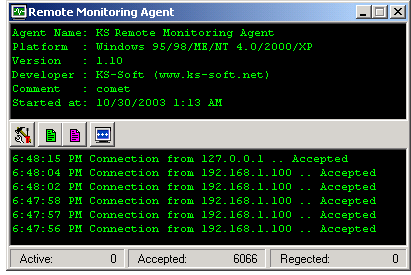 HostMonitor puede monitorear redes remotas usando Agentes de Monitoreo Remoto (RMA). RMA es una aplicacion pequena que acepta solicitudes de HostMonitor,
realiza pruebas y acciones y proporciona informacion sobre el resultado de la prueba a HostMonitor. Por lo general, un solo
agente RMA permite monitorear muchos sistemas en la red remota.
El siguiente diagrama ilustra como nuestro software de monitoreo de red puede funcionar en una red distribuida
HostMonitor puede monitorear redes remotas usando Agentes de Monitoreo Remoto (RMA). RMA es una aplicacion pequena que acepta solicitudes de HostMonitor,
realiza pruebas y acciones y proporciona informacion sobre el resultado de la prueba a HostMonitor. Por lo general, un solo
agente RMA permite monitorear muchos sistemas en la red remota.
El siguiente diagrama ilustra como nuestro software de monitoreo de red puede funcionar en una red distribuida
Este  diagrama ilustra como nuestro
software puede funcionar en una red distribuida. diagrama ilustra como nuestro
software puede funcionar en una red distribuida.
HostMonitor puede monitorear miles de hosts sin ningun software adicional. Entonces, ?por que puede necesitar RMA? Aqui hay varias razones:
-
RMA aumenta la seguridad de la red. Cuando tenga que ejecutar pruebas como la prueba de uso de CPU o las pruebas de contadores (Performance Counters)
de rendimiento en un sistema remoto, HostMonitor debe poder iniciar sesion en ese sistema con privilegios de administrador. En su lugar,
ahora puede usar un agente instalado en ese sistema remoto. En este caso, HostMonitor no tendra que iniciar sesion en ese sistema. HostMonitor
necesita solo un puerto TCP para comunicarse con el agente de RMA (de manera predeterminada, Passive RMA utiliza
el puerto TCP 1055, Active RMA utiliza el puerto 5056; sin embargo, puede configurar un agente para que utilice cualquier otro puerto).
-
Remote Monitoring Agent tambien es una herramienta muy util cuando se deben monitorear dos (o muchas) redes separadas (conectadas a traves de Internet).
En este caso, instalar solo una instancia de RMA detras del firewall en la red "A" permitira monitorear toda la red "A" usando el HostMonitor
ubicado en la red "B" con solo un puerto TCP abierto.
-
RMA disminuye el trafico de red. Por ejemplo, el uso frecuente de pruebas de "File Integrity" o "Compare Files" en una serie de sistemas remotos
puede aplicar una carga significativa en la red. Cuantos mas y grandes archivos pruebe, mas trafico aumentara. RMA se ejecuta localmente y envia
solo los resultados de la prueba al HostMonitor, lo que reduce la cantidad de trafico de red.
-
Remote Monitoring Agent simplifica la administracion de la red. Ya no necesita compartir unidades para realizar pruebas como tamano de
Folder/File Size, File Availability, Count Files, etc
-
RMA para Windows le permite ejecutar acciones en sistemas remotos. Por ejemplo, el agente puede iniciar alguna aplicacion o reiniciar el servicio
en un sistema detras de un firewall.
-
Los agentes de monitoreo remoto para UNIX le permiten realizar pruebas que HostMonitor no puede realizar directamente. Por ejemplo, HostMonitor
no puede monitorear el numero de sesiones de usuario en sistemas Linux. RMA puede proporcionar dichos datos a HostMonitor.
Hay Passive RMA para Linux, AIX, FreeBSD, macOS y Solaris;
Active RMA para Linux y FreeBSD (solo 2 plataformas hasta ahora, pero ofrece mas de 70 metodos de prueba).
Caracteristicas:
- Todo el trafico entre Remote Monitoring Agent y HostMonitor esta encriptado.
- Es posible personalizar la lista de pruebas habilitadas para cada uno de los agentes (por ejemplo, permitir solo los metodos de prueba Count Files y Drive Free Space).
- Puede restringir las conexiones TCP entrantes con la lista de direcciones aceptables.
- Con RMA Manager puede configurar, reiniciar e incluso actualizar agentes de forma remota.
Backup Agent
Desde la version 6.00, HostMonitor le permite configurar agentes primarios y de respaldo. Con esta funcion, HostMonitor puede equilibrar la carga
entre los agentes y usar el agente de respaldo cuando el principal no responde. Si, RMA es un software bastante estable; sin embargo, es posible
que el sistema no responda debido a algun error de hardware o de red.
Consulte "Agent Connection Parameters" para obtener mas informacion.
Passive RMA frente a Active RMA
La RMA pasiva abre el puerto TCP especificado para escuchar y espera las solicitudes de conexion de HostMonitor y RMA Manager, luego RMA realiza
la prueba (o accion) y proporciona informacion sobre el resultado de la prueba a HostMonitor.
Active RMA: agente de monitoreo remoto que no esta esperando la conexion TCP de HostMonitor como RMA regular (ahora se llama Passive RMA).
Active RMA mismo establece una conexion con HostMonitor y RMA Manager. Esto le permite instalar RMA dentro de una red privada protegida por firewall
sin necesidad de abrir ningun puerto TCP (el RMA pasivo requiere 1 puerto TCP abierto). Ademas, Active RMA le permite monitorear el sistema que no
tiene una direccion IP fija, p. sistema que se esta conectando a la red mediante una conexion de acceso telefonico temporal.
Varios procedimientos ayudan a monitorear redes a traves de conexiones poco confiables:
- Active RMA puede almacenar los resultados de la prueba cuando la conexion de red se interrumpe inesperadamente, intentara volver
a conectarse a HostMonitor y enviara los resultados de la prueba al conectarse;
- HostMonitor utiliza un cronograma mas flexible para las pruebas que debe realizar Active RMA, p. si la prueba se debe realizar
de inmediato pero Active RMA no esta conectado mientras se conecto hace varios minutos, HostMonitor puede esperar otra conexion hasta 4 minutos antes de
asignar el estado "Unknown" a las pruebas. Nota: si selecciona el elemento de prueba y hace clic en el boton "Refresh", HostMonitor no esperara la
conexion, establecera el estado "Unknown" de inmediato;
- Para cada agente activo, puede configurar Backup Active RMA. Con esta funcion, HostMonitor puede equilibrar la carga entre
los agentes y usar el agente de respaldo cuando el principal no puede establecer un canal de comunicacion.
How to install RMA
Para instalar RMA (version de Windows), ejecute el programa de instalacion para el paquete Advanced Host Monitor (host-mon.exe) y elija la opcion "Install Remote Monitoring Agent only".
Si necesita instalar RMA en una variedad de sistemas, la forma mas sencilla es:
- Instalelo en un sistema usando el programa de instalacion (consulte las instrucciones en el parrafo anterior)
- Configurar un agente (tiempo de espera de configuracion, contrasena, lista de pruebas habilitadas, habilitar o deshabilitar la administracion remota, etc.)
- Luego simplemente copie el agente preconfigurado en todos los sistemas. Necesitas copiar solo 3 archivos:
rma_cfg.exe, rma.ini, rma.exe (si necesita RMA pasivo) o rma_active.exe (si necesita RMA activo)
- Nota: debe asignar un nombre unico para cada RMA activo. Si asigna el mismo nombre a varios agentes, HostMonitor aceptara la conexion del primer agente iniciado y rechazara las conexiones de otros agentes con el mismo nombre.
Nota 1: Tambien es posible (aunque es posible que nunca lo necesite) ejecutar varias instancias de RMA en el mismo sistema.
Para hacer esto, debe instalar varias copias de RMA en diferentes carpetas del disco duro.
Luego, cada copia de RMA pasivo debe configurarse para utilizar un puerto TCP diferente. Debe asignar un nombre unico para cada agente activo.
Nota 2: La utilidad RmaInstaller le permite instalar Remote Monitoring Agent como servicio de Windows en sistemas remotos.
La utilidad incluida en el paquete Advanced Host Monitor; Despues de la instalacion, puede encontrar esta utilidad en el subdirectorio "Utils\RmaInstaller".
| How to configure Passive RMA
| Link: How to configure Active RMA |
|
Para configurar un agente, puede utilizar el programa rma_cfg.exe (despues de la instalacion, se ubicara en el mismo directorio donde esta instalado el agente) o puede iniciar un agente y hacer clic en el boton "Settings" en la barra de herramientas.
Este boton inicia la misma utilidad de configuracion que aparece como una nueva ventana.
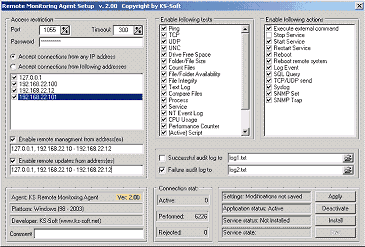 La parte inferior de la ventana de configuracion contiene principalmente informacion sobre un agente.
Esos campos (de arriba a abajo de la ventana) estan unidos en tres grupos: Informacion del agente, Estadisticas y Estado del agente (Agent information, Statistics and Agent status).
La parte inferior de la ventana de configuracion contiene principalmente informacion sobre un agente.
Esos campos (de arriba a abajo de la ventana) estan unidos en tres grupos: Informacion del agente, Estadisticas y Estado del agente (Agent information, Statistics and Agent status).
Agent information:
No puede cambiar la informacion que se muestra en los campos grises. Muestran datos predefinidos por un desarrollador de software.
- Agent: un nombre interno de un agente
- Version: el numero de version del agente.
- Platform: plataforma del sistema operativo para la que esta disenado este agente.
- Developer: la empresa que creo el software RMA.
- Comment: este es el unico campo disponible para editar en esta seccion.
Aqui puede especificar un comentario. Puede escribir cualquier texto aqui, podria ser un nombre simple y reconocible o un identificador de este agente.
Esto ayuda a identificar a los agentes mas facilmente.
HostMonitor y RMA Manager mostraran el contenido de estos campos cuando trabajen con agentes remotos.
Connection statistics
- Active: este es el numero de solicitudes que este agente esta procesando actualmente.
- Performed: el numero de solicitudes procesadas desde la ultima vez que se inicio el agente.
- Rejected: el numero de solicitudes que han sido rechazadas por el agente desde que se inicio.
Un rechazo puede ser el resultado de una conexion con una contrasena no valida o de una direccion IP que no esta permitida.
Agent status
Estos tres campos muestran el estado de un agente como aplicacion o servicio Win32 (puede iniciar un agente en cualquiera de estos dos modos).
Ademas, esta seccion le muestra el estado de la configuracion del agente actualmente editada, es decir, si los cambios de la configuracion actual ya estan guardados o no.
Cada campo va seguido de un boton de control correspondiente:
- Settings:
Inicialmente, o despues de haber iniciado la utilidad de configuracion, este campo dice "Applied". Esto significa que la configuracion actual de RMA no ha cambiado todavia.
Tan pronto como comience a escribir en cualquiera de los campos disponibles para el usuario, el titulo cambia a "Modifications are not saved" como recordatorio de que los cambios actuales para la configuracion no se guardan y, por lo tanto, no tienen efecto.
Solo despues de hacer clic en el boton "Apply", se guardaran los cambios. Tenga en cuenta que despues de haber aplicado los cambios, el titulo vuelve a "Applied".
- Application status:
ya sea "Active" cuando el Agente de supervision remota se esta ejecutando como una aplicacion normal o "Not active" cuando RMA no se esta ejecutando.
El boton al lado de este campo tiene el titulo correspondiente que dice "Activate" cuando RMA no se esta ejecutando, por lo que iniciara RMA si lo presiona.
El titulo "Deactivate" en el boton significa que RMA se esta ejecutando actualmente como una aplicacion normal y, si presiona el boton, finalizara.
Tenga en cuenta que la utilidad de configuracion es una aplicacion independiente y puede ejecutarse de forma independiente, incluso cuando el Remote Monitoring Agent no se este ejecutando.
- Service status:
En Windows NT*, el agente se puede instalar como un servicio Win32. Este campo y el boton muestran y controlan el estado de RMA como un servicio Win32.
"Not installed" significa que RMA no esta instalado como un servicio de Windows. "Installed" significa que RMA ya esta instalado como servicio Win32.
El boton al lado del campo cambia su titulo correspondientemente: "Uninstall" cuando RMA esta instalado como un servicio Win32 o "Install" cuando no lo esta.
RMA en modo de servicio Win32 se carga automaticamente al iniciar el sistema.
*Aqui "Windows NT" significa sistema basado en tecnologia NT, incluido Microsoft Windows NT 4.0, Windows Server 2000-2022, Windows XP, Windows 7, 8, 10, 11.
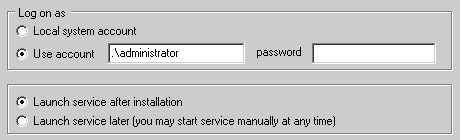 Nota: Si esta utilizando una cuenta del sistema local para iniciar el servicio RMA, RMA podra monitorear el sistema local (sistema donde se ejecuta RMA).
Sin embargo, la cuenta del "local system" no tiene los derechos necesarios para monitorear sistemas Windows remotos utilizando metodos de prueba como CPU Usage, Performance Counter, Service, Process, UNC and NT Event Log.
Si desea utilizar un solo agente para monitorear toda la red local, proporcione a la cuenta los derechos necesarios utilizando el subprograma estandar de "Servicios" de Windows.
Nota: Si esta utilizando una cuenta del sistema local para iniciar el servicio RMA, RMA podra monitorear el sistema local (sistema donde se ejecuta RMA).
Sin embargo, la cuenta del "local system" no tiene los derechos necesarios para monitorear sistemas Windows remotos utilizando metodos de prueba como CPU Usage, Performance Counter, Service, Process, UNC and NT Event Log.
Si desea utilizar un solo agente para monitorear toda la red local, proporcione a la cuenta los derechos necesarios utilizando el subprograma estandar de "Servicios" de Windows.
- Service state:
este campo esta vacio cuando el servicio de Windows no esta instalado. Despues de instalar el servicio, los siguientes titulos le indicaran su estado: "STOPPED" significa que el servicio esta instalado pero no iniciado.
"STARTED" se muestra cuando el servicio se esta ejecutando. El boton "Start/Stop" le permite iniciar o detener el servicio.
Settings
Parametros de conexion
- Port
especifica el numero de puerto TCP que RMA utiliza para escuchar las conexiones entrantes. La configuracion predeterminada es #1055.
- Timeout
la cantidad maxima de tiempo (en segundos) que el agente seguira esperando el paquete de solicitud completo de HostMonitor (despues de establecer la conexion TCP inicial) antes de interrumpir la conexion.
- Password
No se permite el uso de una contrasena vacia. La contrasena se requiere para cada sesion de comunicacion entre RMA y HostMonitor o RMA y RMA Manager.
Todo el trafico entre RMA y HostMonitor o RMA y RMA Manager esta encriptado y la contrasena nunca se transmite a traves de la red sin encriptar.
Security settings
- Accept connections from any IP address
habilitar esta opcion permitira que RMA acepte comandos de control desde cualquier direccion IP (siempre que la conexion entrante proporcione la contrasena correcta)
- Accept connections from the following addresses
especifica la lista de direcciones IP. Despues de habilitar esta opcion, RMA aceptara conexiones remotas solo desde las direcciones en esta lista (se requiere contrasena como siempre).
Por lo general, debe agregar solo una direccion a esta lista, a saber, la del sistema donde se ejecuta HostMonitor.
Para agregar una direccion a la lista, presione la tecla Insertar, para eliminar una direccion de la lista, presione Ctrl+Del,
para editar un elemento, presione Entrar o haga doble clic en el.
- Enable remote management from address
esta opcion establece la direccion IP desde la cual se permite controlar y administrar RMA.
Usando RMA Manager instalado en el sistema con esa direccion IP, podra cambiar la configuracion del agente de forma remota, tambien podra reiniciar y finalizar un agente.
Nota: En lugar de una sola direccion IP, puede especificar una lista y/o un rango de direcciones IP.
Las direcciones IP en la lista deben estar separadas por comas. Dash se utiliza para definir un rango de direcciones.
Ejemplo: "127.0.0.1, 192.168.13.10 - 192.168.13.99, 165.14.22.1".
- Enable remote updates from address
esta opcion permite actualizaciones remotas del codigo RMA (por ejemplo, cuando hay una nueva version disponible) desde la direccion IP proporcionada.
Puede proporcionar una sola direccion IP o puede especificar una lista y/o un rango de direcciones IP.
Las direcciones IP en la lista deben estar separadas por comas. Dash se utiliza para definir un rango de direcciones.
Ejemplo: "127.0.0.1, 192.168.13.10 - 192.168.13.99, 165.14.22.1".
- Enable the following tests
especifica la lista de metodos de prueba permitidos para ejecucion por este RMA. Para habilitar una prueba,
marque la casilla de verificacion correspondiente, para deshabilitar una prueba, desmarque la casilla junto a ella.
- Enable the following actions
especifica la lista de acciones permitidas para la ejecucion por parte del agente. Para habilitar una accion,
marque la casilla de verificacion correspondiente, para deshabilitar una accion, desmarque la casilla junto a ella.
Logging
- Successful audit log to
aqui puede especificar un archivo de registro donde el agente almacenara informacion sobre las conexiones aceptadas con exito.
Este registro no tiene utilidad cuando todo funciona bien (entonces solo ocupa espacio en el disco duro), pero puede resultarle
util cuando se debe solucionar un problema de red sofisticado. Si especifica solo el nombre del archivo (sin una ruta completa),
un agente almacenara un registro en el mismo directorio desde donde se inicio.
- Failure audit log to
puede especificar otro archivo de registro donde un agente almacenara informacion sobre las solicitudes rechazadas. Por ejemplo:
conexiones desde direcciones IP que no estan permitidas o conexiones con contrasena no valida, etc. El archivo de registro es un
archivo de texto simple que contiene la fecha del evento, la direccion IP remota desde la que se ha producido un intento de conexion
e informacion sobre el error. Si especifica solo el nombre del archivo (sin la ruta), un agente lo almacenara en el directorio desde donde se inicio.
Test settings
Las siguientes opciones definen como el agente debe acceder a la red para realizar pruebas de "URL".
- USE REGISTRY CONFIGURATION
El agente recupera el proxy o la configuracion directa del registro.
- DIRECT TO NET
El agente resuelve todos los nombres de host localmente.
- VIA NAMED PROXY
El agente pasa solicitudes al proxy a menos que se proporcione una lista de omision de proxy y el nombre que se va a resolver omita al proxy.
- PRECONFIG, PREVENT USING JAVA/SCRIPT/INS
El agente recupera el proxy o la configuracion directa del registro y evita el uso de un archivo JScript de inicio o de configuracion de Internet (INS).
Do not check Internet connection
Normalmente, RMA comprueba si la computadora esta conectada a Internet antes de realizar la prueba de "URL" (para evitar la aparicion del cuadro de dialogo de acceso telefonico). Con esta opcion habilitada, RMA no realizara dicha verificacion.
Las siguientes configuraciones se utilizan cuando el metodo de acceso esta configurado en "VIA NAMED PROXY"
- Proxy server
direccion de su servidor proxy
- Proxy port
numero de puerto del servidor proxy
- Use proxy authentication
si su servidor proxy requiere autenticacion, puede especificar el nombre de usuario y la contrasena en estos campos.
- Proxy bypass list
lista de direcciones a las que no es necesario acceder a traves de su servidor proxy.
Esta lista puede incluir direcciones IP, nombres de host o nombres de computadoras de su intranet. Ademas, se pueden utilizar comodines para hacer coincidir dominios, nombres de host o direcciones.
Por ejemplo: www.*.com; 128.*; *man*; etcetera. Para direcciones locales utilice "<local>" macro. Utilice punto y coma ";" para separar entradas.
Performance Counter test related options
La implementacion de contadores de rendimiento en Windows tiene errores. Por ejemplo, Windows 2000 (ediciones Professional, Server y Advanced Server) puede producir una perdida de memoria en PDH.DLL cuando el usuario (aplicacion) consulta un contador de rendimiento que no existe.
Este error se soluciono en SP2. Ademas, PDH.DLL no funciona correctamente con aplicaciones multiproceso.
Es por eso que en RMA hemos implementado varios metodos diferentes para trabajar con PDH.DLL:
- MultiThread mode
RMA funciona casi segun la documentacion de Microsoft con algunas soluciones para evitar los problemas mas probables. El agente carga pdh.dll a la vez y lo usa todo el tiempo. Este metodo es rapido porque RMA puede iniciar varias pruebas simultaneamente. Si todo funciona correctamente en su sistema, utilice este metodo.
- OneByOne mode
Al utilizar este metodo, el agente iniciara las pruebas del contador de rendimiento una por una. Este metodo es lento, pero al utilizarlo puede evitar problemas debido a un pdh.dll con errores.
- Smart mode
Con este metodo, RMA intentara detectar cuando se debe recargar pdh.dll...
- External
Utilice la utilidad externa (perfobj.exe) para realizar las pruebas. Este es un metodo rapido y confiable, pero utiliza mas recursos del sistema; no se recomienda si se inician muchas pruebas por segundo.
|
RMA Manager
Para configurar grandes conjuntos de agentes remotos instalados en diferentes redes, puede utilizar RMA Manager.
Le permite cambiar la configuracion de cientos de agentes instalados en sistemas remotos al mismo tiempo y desde una ubicacion comoda.
Como usar
Ok, ahora que tienes tus agentes instalados en diferentes redes, ?como usarlos?
HostMonitor desde la version 4.0 admite una lista de agentes remotos y puede realizar pruebas no solo por si mismo,
sino que tambien puede enviar una solicitud al agente que luego ejecutara la prueba. Cada prueba en HostMonitor tiene una propiedad adicional:
"Test by". Por defecto tiene el valor "HostMonitor"; significa que la prueba sera ejecutada por HostMonitor. Alternativamente, puede elegir
un agente de la lista desplegable y ese agente realizara la prueba.
Como verificar el estado del agente
Por lo general, utiliza un solo agente para realizar muchas pruebas, por lo que es posible que desee configurar la
prueba maestra (Master test) para verificar el estado del agente. En caso de un problema
de conexion entre HostMonitor y el agente, HostMonitor puede enviar una alerta unica para informarle sobre este problema y detener
la ejecucion de los elementos de prueba dependientes (por lo que recibira una alerta unica en lugar de cientos de advertencias
relacionadas con todas las pruebas realizadas por este agente).
?Que prueba puedes usar como prueba maestra?
- RMA pasivo: es bastante facil verificar el estado de RMA pasivo cuando no usa RMA de respaldo. Puede usar la prueba de TCP para verificar
si RMA recibe conexiones en el puerto TCP especificado o usar la prueba de ping realizada por el agente para verificar el localhost (127.0.0.1).
Dicha prueba de ping siempre devolvera el estado "Host is alive" cuando se pueda establecer una conexion autenticada con exito con el agente.
Si hay un agente de copia de seguridad en uso, puede configurar la prueba de ping realizada por Passive RMA usando rma itself
como nombre de host de destino. En tal caso, HostMonitor verificara el estado del agente sin usar el agente de respaldo, incluso si dicho agente de
respaldo se especifico para RMA seleccionado
- RMA activo: las cosas son un poco mas complicadas cuando necesita verificar el estado de RMA activo. Si, puede configurar la misma prueba
"Ping localhost" para verificar el estado del agente. Sin embargo, esto puede provocar un retraso en la reaccion, ya que HostMonitor no realizara
la prueba si el agente estaba conectado pero perdio la conexion hace un momento. HostMonitor puede esperar hasta varios minutos para una nueva
conexion antes de cambiar el estado de la prueba a "Unknown". Los elementos de prueba dependientes tambien se retrasaran, por lo que dicho
retraso no es un gran problema, no recibira muchas alertas. Sin embargo, si por alguna razon necesita recibir una alerta de inmediato,
hay una solucion: configure la prueba de ping usando Active RMA y escriba rma itself cadena en lugar de
localhost o nombre de host de destino. En tal caso, HostMonitor mostrara el estado del agente inmediatamente. HostMonitor no usara el
"backup" agente (si lo hay) cuando el agente especificado no este conectado; Ademas, HostMonitor no esperara la reconexion del agente.
Requerimientos minimos del sistema
-
Windows XP Professional
Windows 7 Professional
Windows Server 2003
Windows Server 2008
Windows Server 2008 R2
Windows Server 2012
Windows Server 2012 R2
Windows Server 2016
Windows Server 2019
Windows Server 2022
Windows 8, 10, 11
|
Service Pack 3
Service Pack 1
Service Pack 2
Service Pack 2
Service Pack 1
|
- Internet Explorer 6+
- TCP/IP connection (LAN or Dial-up)
- 5 MB de espacio libre en disco
|
Windows 2012 / Windows 8:
RMA agent puede ejecutarse en Windows 8 Pro y Windows Server 2012; sin embargo, no recomendamos estos sistemas debido a algunos problemas
en la API de Windows relacionados con los registros de eventos.
Windows x64:
-
RMA/x86 es una aplicacion de 32 bits; sin embargo, funciona correctamente en Windows Server 2003 x64 Edition y los nuevos sistemas Windows de 64 bits
(Windows 7, Windows 10, Windows Server 2008 - Windows Server 2019) que se ejecutan en sistemas x86-64 (AMD64, no en Itanium/IA-64).
Esta version de 32 bits incluida en el paquete Advanced Host Monitor.
Sin embargo, en algunos casos, es posible que necesite una version de 64 bits del agente (por ejemplo, es posible que deba usar algun
controlador ODBC de 64 bits para la prueba de consultas ODBC porque la version de 32 bits del controlador ODBC no esta disponible).
RMA/x64 se puede descargar como paquete separado; puede reemplazar la version x86 de los agentes RMA pasivos
y/o activos utilizando los modulos rma.exe y rma_active.exe del archivo rmawin64.zip.
Inconveniente: la prueba de Active Script no funciona en el modo de 64 bits porque Microsoft no ofrece una version de 64 bits de msscript.ocs.
En su lugar, puede utilizar el metodo de prueba Shell Script.
- Si utiliza RMA/x86 en un sistema Windows de 64 bits y desea configurar algunas pruebas de ODBC Query,
debe configurar las fuentes de datos ODBC mediante el Administrador de fuente de datos ODBC de 32 bits (por ejemplo, C:\WINDOWS\SysWOW64\odbcad32.exe).
?Cuanto cuesta?
Cuando compre una edicion ENTERPRISE de Advanced Host Monitor, obtendra la licencia para 10 instalaciones del agente sin costo alguno.
De lo contrario, puede comprar licencias en juegos de 10 ($250 por 10 licencias) o en juegos de 100 licencias ($900 por un juego de 100).
Puede solicitar Remote Monitoring Agent con tarjeta de credito, tarjetas de debito Switch y Solo, cheque/giro postal o transferencia bancaria.
Detalles..
|



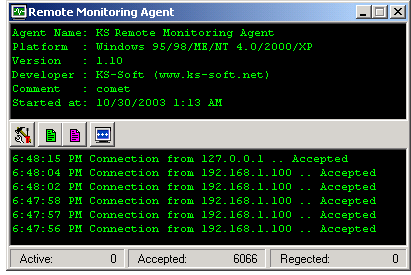
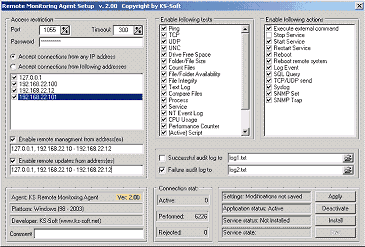
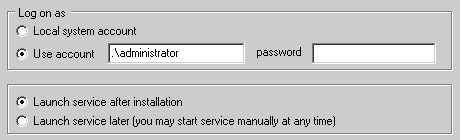 Nota: Si esta utilizando una cuenta del sistema local para iniciar el servicio RMA, RMA podra monitorear el sistema local (sistema donde se ejecuta RMA).
Sin embargo, la cuenta del "local system" no tiene los derechos necesarios para monitorear sistemas Windows remotos utilizando metodos de prueba como CPU Usage, Performance Counter, Service, Process, UNC and NT Event Log.
Si desea utilizar un solo agente para monitorear toda la red local, proporcione a la cuenta los derechos necesarios utilizando el subprograma estandar de "Servicios" de Windows.
Nota: Si esta utilizando una cuenta del sistema local para iniciar el servicio RMA, RMA podra monitorear el sistema local (sistema donde se ejecuta RMA).
Sin embargo, la cuenta del "local system" no tiene los derechos necesarios para monitorear sistemas Windows remotos utilizando metodos de prueba como CPU Usage, Performance Counter, Service, Process, UNC and NT Event Log.
Si desea utilizar un solo agente para monitorear toda la red local, proporcione a la cuenta los derechos necesarios utilizando el subprograma estandar de "Servicios" de Windows.